Il File Server Resource Manager (FSRM) di Microsoft presenta diverse funzioni utili.
Una delle principali e di più immediato utilizzo permette di vedere come gli utenti archiviano i dati sui server, in modo da poterli gestire correttamente. I file server svolgono un ruolo fondamentale anche per l’accesso degli utenti ai dati condivisi. Nonostante la possibilità di conservarli in cloud sia ormai nota e anche facilmente fruibile, è ancora molto diffusa l’abitudine di tenerli in sede. Anche per questo, la reportistica oggi continua a essere una funzione fondamentale perché consente di comprendere l’utilizzo attuale dello storage del server e di implementare un piano per gestirlo in modo efficace.
Da non trascurare anche la possibilità di programmare la consegna dei report, per assicurarsi e assicurare alla propria organizzazione un monitoraggio costante e regolare.
Per iniziare a generare questi report, è necessario aggiungere il servizio di ruolo al sistema e aprire la console FSRM dal menu Strumenti di Server Manager.
Indice degli argomenti
Come generare report manualmente
Per meglio comprendere la struttura dei report può essere utile, per lo meno inizialmente, generarli in maniera manuale.
Un numero eccessivo di file duplicati o di file di grandi dimensioni e altri problemi evidenti, spesso emergono proprio in questa fase che va eseguita le prime volte step by step per identificarli più rapidamente.
Una volta risolti, si passa al reporting automatico su base settimanale o mensile, una soluzione certamente più comoda ma allo stesso tempo efficiente.
Per generare manualmente i report, procedere come segue:
- Aprire la console FSRM dal menu Strumenti di Server Manager.
- Selezionare il nodo Gestione report di archiviazione.
- Fare clic con il tasto destro del mouse sul nodo e selezionare Genera report ora per avviare un report manuale.
Sono presenti tre schede: Impostazioni, Ambito e Consegna.
Scheda Impostazioni
Il nome del report viene generato automaticamente e contiene riferimenti alla data e all’ora correnti. È possibile scegliere tra vari tipi di report disponibili (File di grandi dimensioni, File duplicati, File per proprietario e altri ancora) e usare il pulsante Modifica parametri per modificare i valori. Si può anche selezionare il formato tra DHTML, HTML, XML, CSV e Testo.
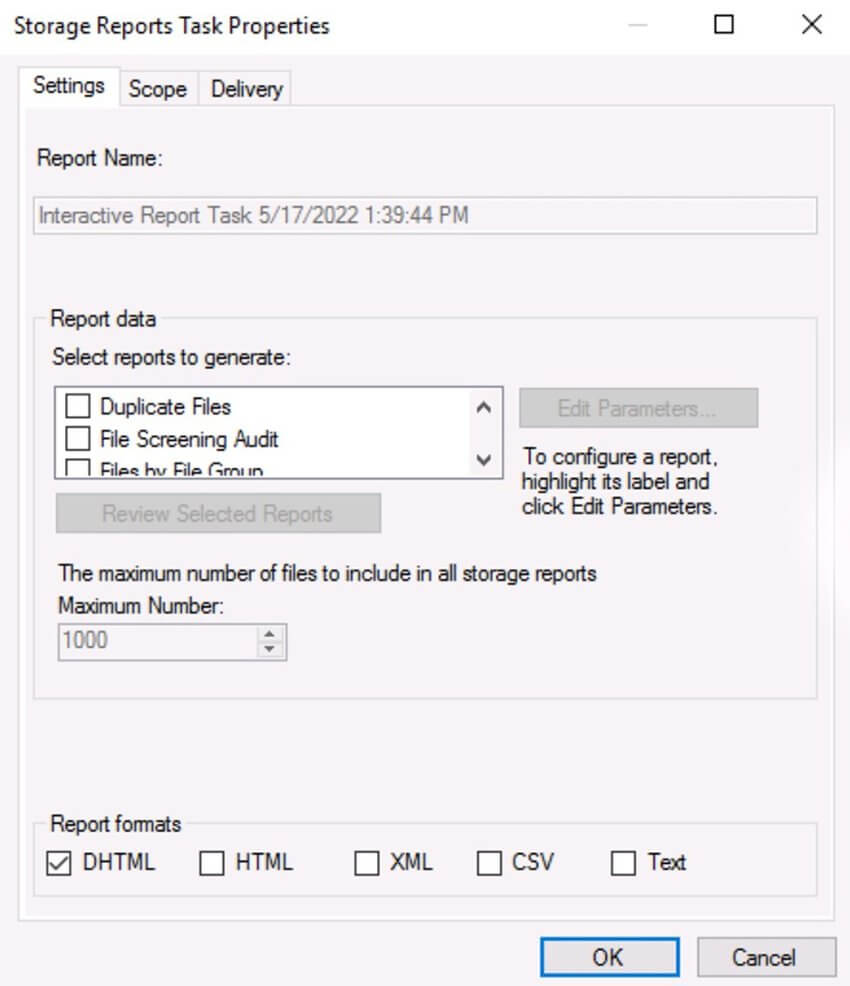
Scheda Ambito
Si può definire l’ambito dei report che vengono poi prodotti, con un massimo di quattro categorie (File di applicazione, File di backup e archiviazione, File di gruppo e File utente) o in base a un percorso specifico.
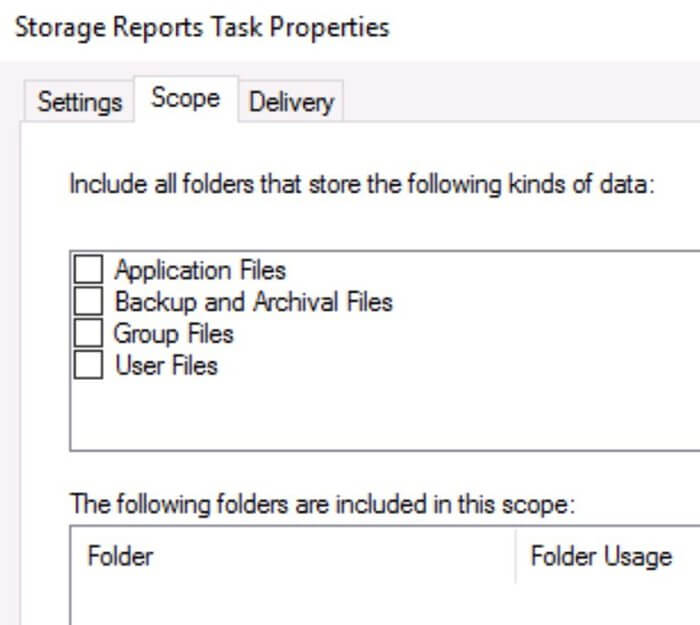
Scheda Consegna
Per impostazione predefinita, i report manuali vengono salvati in C:\StorageReports\Interactive e possono essere inviati anche a più indirizzi e-mail, separandoli con un punto e virgola.
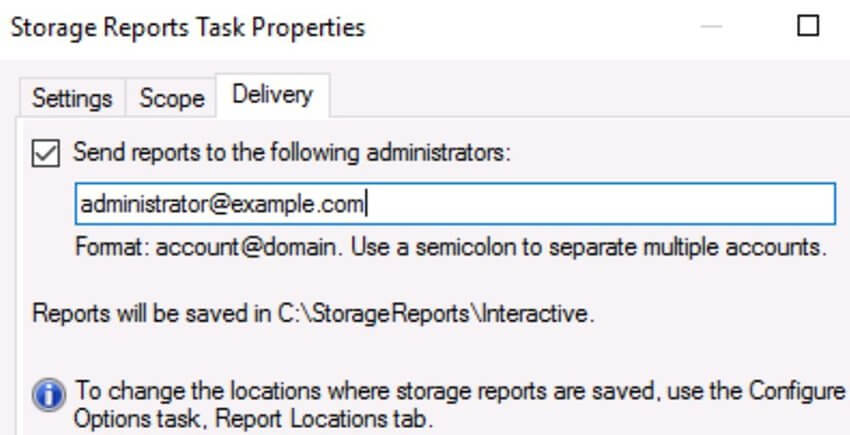
Le impostazioni del report restano salvate in modo che sia possibile eseguirlo manualmente in qualsiasi momento. Per farlo, si clicca con il pulsante destro del mouse sul report, scegliendo Esegui attività di report ora.
L’ideale è utilizzare i report manuali nelle prime fasi del processo per capire lo stato del file server e del suo spazio di storage. Meglio configurare il server con numeri, schermate e classificazione FSRM, volendo si può poi passare a report automatizzati per assicurarsi una manutenzione continua.
Come pianificare la generazione di report
Per una manutenzione continua e regolare, nella maggior parte dei casi si programma la generazione di report sullo storage. Una volta configurato il file server con schermate, quote e attività di classificazione, basta realizzare una reportistica mensile. FSRM Storage Reports Management accetta però tutti i criteri di pianificazione e salva i report in formati facilmente utilizzabili, con la possibilità di configurare anche l’invio multiplo a più indirizzi e-mail.
Per generare un report pianificato, si deve procedere come segue:
- Fare clic con il pulsante destro del mouse su Storage Reports Manager nella console FSRM.
- Selezionare Pianifica una nuova attività di report.
- Si apre una finestra di configurazione con quattro schede: Impostazioni, Ambito, Consegna e Pianificazione.
Scheda Impostazioni
Nelle impostazioni vi si trovano il nome del report, la descrizione, i parametri e il formato, esattamente come per il report manuale. Potrebbe risultare necessario regolare i parametri, a seconda del tipo di report. Per esempio, FSRM considera un file di 5 MB come “big” ma non è detto che lo sia realmente per l’organizzazione che lo sta utilizzando.
FSRM offre cinque formati di report: DHTML, HTML, XML, CSV e Testo. Anche i formati possono essere decisi a seconda di come si intende archiviare o analizzare i dati. Per utilizzare i dati in Microsoft Excel, si seleziona per esempio il formato CSV.
Scheda Ambito
In questa scheda si definisce dove viene eseguito il report. Non sempre è infatti necessario che riguardi ogni partizione di ogni unità del server: a volte potrebbe risultare utile realizzarlo solo su directory specifiche, come le cartelle di reparto. Si può anche specificare un percorso o utilizzare i tipi di dati preconfigurati: File di applicazione, File di backup e archiviazione, File di gruppo e File utente.
Scheda Consegna
Spesso ci si accontenta che FSRM salvi i report nella posizione predefinita C:\StorageReports\Scheduled, ma esistono delle valide e funzionali alternative. Si può fare in modo che invii i report a uno o più indirizzi e-mail inserendoli nell’apposita casella, separati da un punto e virgola, come nel caso dei report manuali.
Scheda Pianificazione
Si può decidere di eseguire i report in modo regolare, se si tratta di fare manutenzione ordinaria una cadenza mensile può essere la scelta ottimale. Nella sezione Pianificazione si può impostare la frequenza desiderata limitando anche l’orario di esecuzione dei report. Si possono modificare i parametri dei report in qualsiasi momento, senza mai restare vincolati a quelli inizialmente scelti.
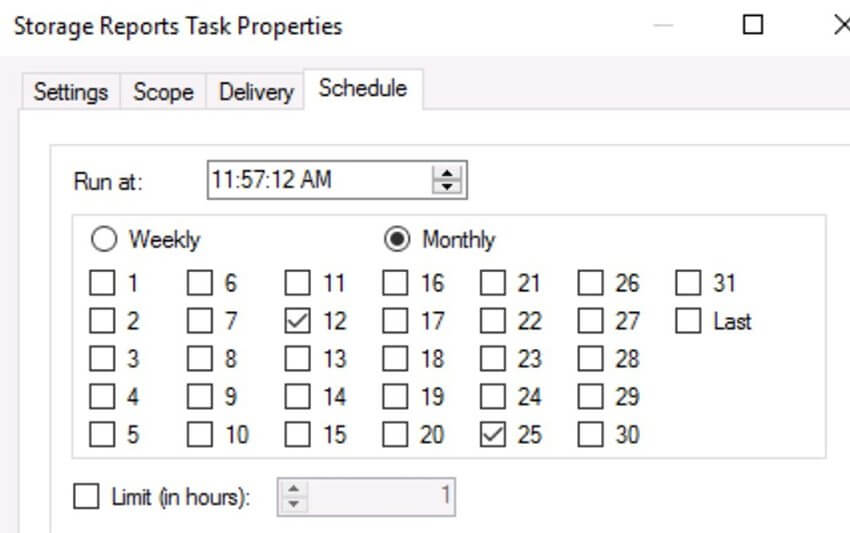
Casi d’uso dei report FSR
Esistono numerosi casi d’uso del reporting FSRM. Raccogliere informazioni efficaci è essenziale per massimizzare la capacità di storage e comprendere il tipo e la posizione dei dati di cui si è responsabili. Anche la pianificazione della capacità, il budgeting e la gestione dei backup si basano su informazioni accurate.
Ecco alcuni modi per utilizzare i report di FSRM:
- Scoprire i file di grandi dimensioni. Per capire quali tipi di dati degli utenti consumano più spazio in base alle dimensioni dei file. Per impostazione predefinita, FSRM definisce un file di 5 MB di grandi dimensioni, ma questo parametro è regolabile.
- Determinare la frequenza di accesso ai file. Per scoprire quali dati archiviare o migrare su uno storage più lento e meno costoso, in base alla frequenza degli accessi.
- Identificare i file duplicati. Per valutare l’uso di Data Deduplication, un altro strumento di gestione dei server Windows.
- Verificare le schermate dei file. Per identificare le aree in cui le schermate vengono applicate frequentemente, dopo aver implementato lo screening dei file.
- Verificare le quote. Per ottenere risultati completi sulla gestione delle quote da esaminare e verificare che funzionino come previsto.
Suggerimenti per sfruttare al meglio la reportistica del file server
Dopo aver scoperto lo stato del file server, si progetta un piano per gestirne la capacità, per poi mantenerlo e modificarlo se necessario:
- Generare report per scoprire cosa viene memorizzato e dove
- Creare un piano che sfrutti le quote e gli schermi. Si può anche stabilire uno schema di deduplicazione dei dati
- Implementare un piano e monitorare i risultati senza dimenticare di comunicare agli utenti le quote e le schermate.
- Programmare report regolari da archiviare o inviare per e-mail a chi può risolvere i problemi emersi.
- Rivedere le policy sulle quote e sugli schermi, se necessario, per garantire l’uso ottimale di queste tecnologie















